
Mục lục:
- Tác giả John Day [email protected].
- Public 2024-01-30 13:34.
- Sửa đổi lần cuối 2025-01-23 15:15.


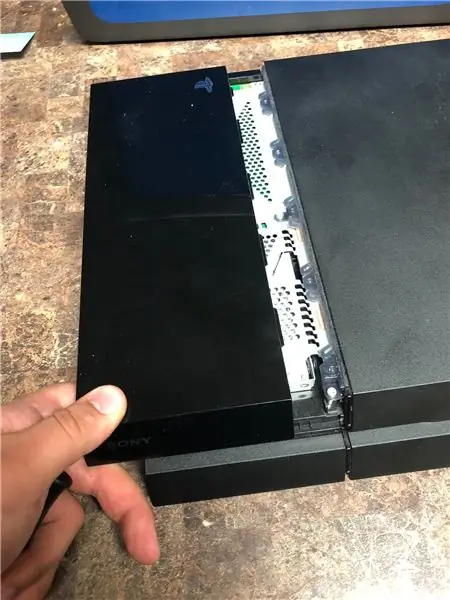
Xin chào, Tên tôi là Jekobe Hughes. Tôi là sinh viên khoa học kỹ thuật điện tử, người máy tại Học viện Kỹ thuật Khu vực Hồ. Tôi sẽ chỉ cho bạn điều mà tất cả các game thủ cần biết, cách thay đổi ổ cứng trong PlayStation của bạn. Tất cả những gì bạn cần là PlayStation và một trình điều khiển vít Phillips. Các nghiên cứu cho thấy rằng nếu bạn không có đủ dung lượng trên ổ cứng, PlayStation của bạn sẽ bắt đầu hoạt động chậm hơn.
Bước 1: Cách tháo PlayStation Cover
Đầu tiên những gì tôi sẽ làm là tháo lớp vỏ bóng ở phía bên trái của PS4. Điều này sẽ làm lộ ổ cứng và bảng mạch.
Bước 2: Bước 2: Tháo ổ cứng
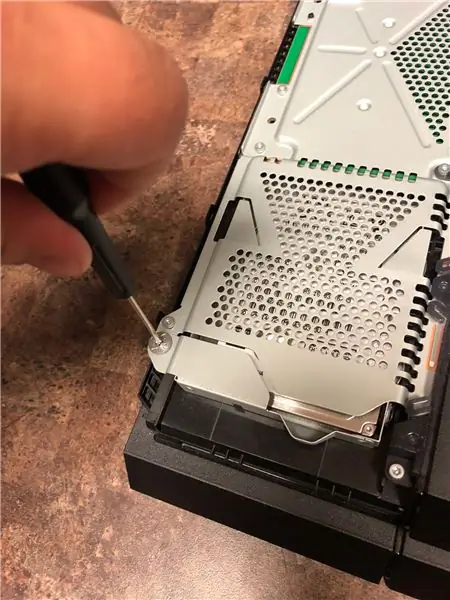


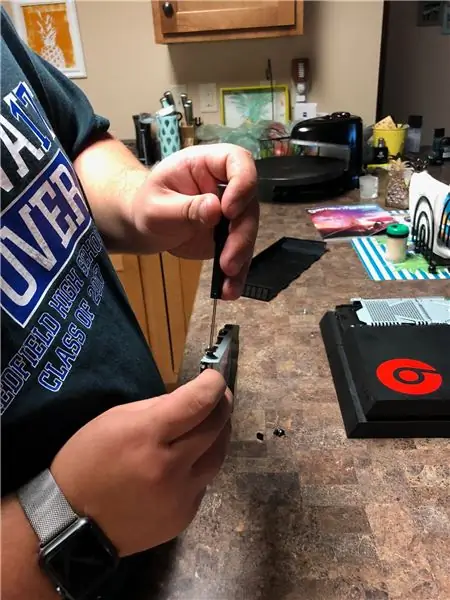
Ổ cứng sẽ được vặn vào một hốc ở mặt trước của PS4. Tôi sẽ lấy một tuốc nơ vít Philips và tháo vít khóa đầu tiên, sau đó bốn vít giữ nó vào vị trí. Hãy hết sức cẩn thận để không tháo các vít vì việc tìm kiếm các vật thay thế có thể rất phức tạp.
Bước 3: Bước 3: Kéo ổ cứng ra



Tiếp theo, sau khi mở ống bọc ngoài, hãy kéo ổ cứng ra khỏi ống bọc của nó.
Bước 4: Bước 4: Lắp ổ cứng mới


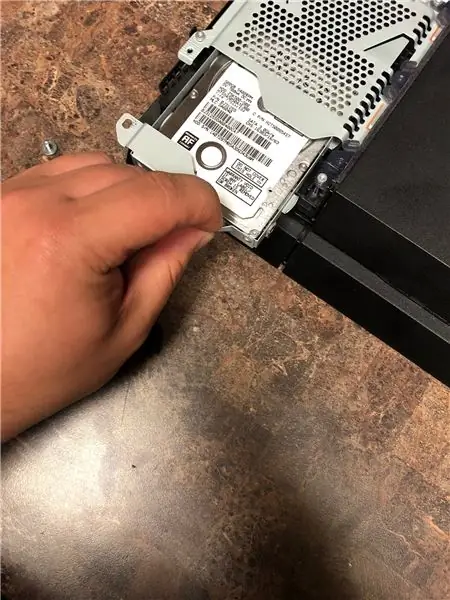
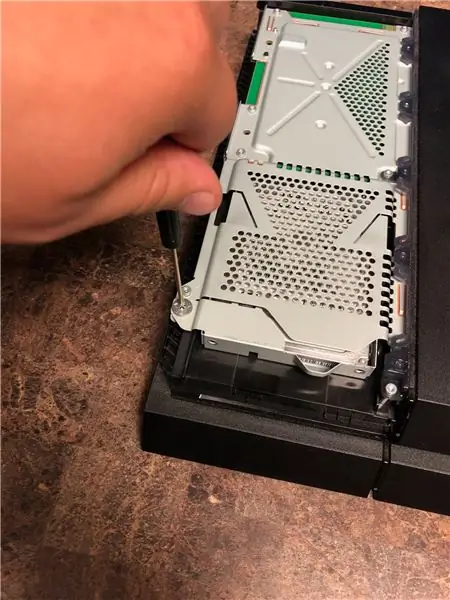
Cuối cùng, tôi sẽ lắp và vặn lại ổ cứng theo cách tôi lấy nó ra và kiểm tra để đảm bảo rằng nó vừa khít và mọi thứ trông đẹp và sạch sẽ. Ổ cứng sẽ không vào PS4 nếu nó không được định hướng đúng cách. Đó là bằng chứng khá ngu ngốc!
Bước 5: Bước 5: Bật nắp lại
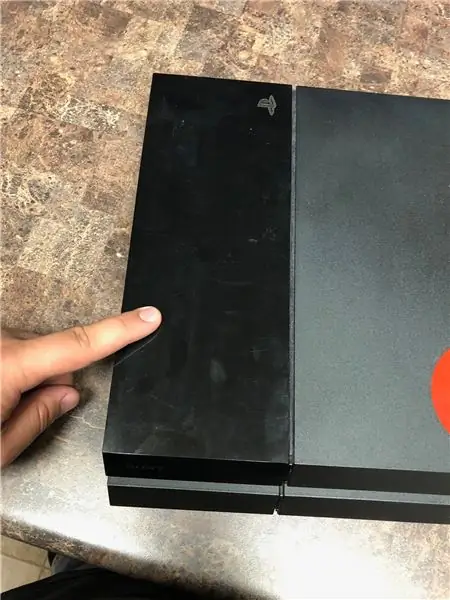
Sau đó, tôi sẽ đặt nắp lại vào PlayStation và bắt đầu chơi!
Đề xuất:
Trồng nhiều rau diếp trong ít không gian hơn hoặc Trồng rau diếp trong không gian, (nhiều hơn hoặc ít hơn).: 10 bước

Trồng nhiều rau diếp hơn trong ít không gian hơn hoặc … Trồng rau diếp trong không gian, (Nhiều hơn hoặc ít hơn): Đây là bài dự thi chuyên nghiệp cho Cuộc thi trồng trọt ngoài Trái đất, được gửi thông qua Huấn luyện viên. Tôi không thể vui mừng hơn khi được thiết kế cho sản xuất cây trồng vũ trụ và đăng Tài liệu hướng dẫn đầu tiên của mình. Để bắt đầu, cuộc thi yêu cầu chúng tôi
Cách thay đổi ổ cứng trên PC Asus Notebook: 4 bước

Cách thay đổi ổ cứng trên PC Asus Notebook: Bạn đã bao giờ thấy ổ cứng ngừng hoạt động hoặc hết dung lượng trên ổ cứng chưa? Tôi có một giải pháp cho bạn. Tôi sẽ chỉ cho bạn cách thay đổi ổ cứng trên PC Asus Notebook của bạn
Cách thay đổi vị trí phương tiện trong thư viện JW: 4 bước

Cách Thay đổi Vị trí Phương tiện trong Thư viện JW: Thư viện JW là một ứng dụng Metro, nghĩa là nó có giao diện đơn giản hóa. Đây là một điều tốt trong hầu hết các trường hợp vì đối với hầu hết người dùng, bạn chỉ cần tải ứng dụng và sử dụng nó theo cách bạn cần. Sự cọ xát đến khi bạn muốn làm những điều nâng cao hơn một chút
Cách nhanh chóng và dễ dàng để thay đổi màn hình khóa của bạn trong 6 bước đơn giản (Windows 8-10): 7 bước

Cách nhanh chóng và dễ dàng để thay đổi màn hình khóa của bạn trong 6 bước đơn giản (Windows 8-10): Bạn muốn thay đổi mọi thứ trên máy tính xách tay hoặc PC của mình? Muốn thay đổi bầu không khí của bạn? Làm theo các bước nhanh chóng và dễ dàng sau để cá nhân hóa thành công màn hình khóa máy tính của bạn
Cách thay đổi pin trong thẻ thời gian tạm thời: 12 bước

Cách thay đổi pin trong thẻ thời gian Tempo: Thẻ thời gian tạm thời của Vessel là một sự thay thế thú vị cho đồng hồ, gắn vào quần áo, dây đeo túi hoặc viền túi. Cuối cùng thì pin cũng hết, vì vậy đây là cách thay thế nó. Đó là pin di động nút 364 / AG1 / LR621 / SR621W / 164 tiêu chuẩn
